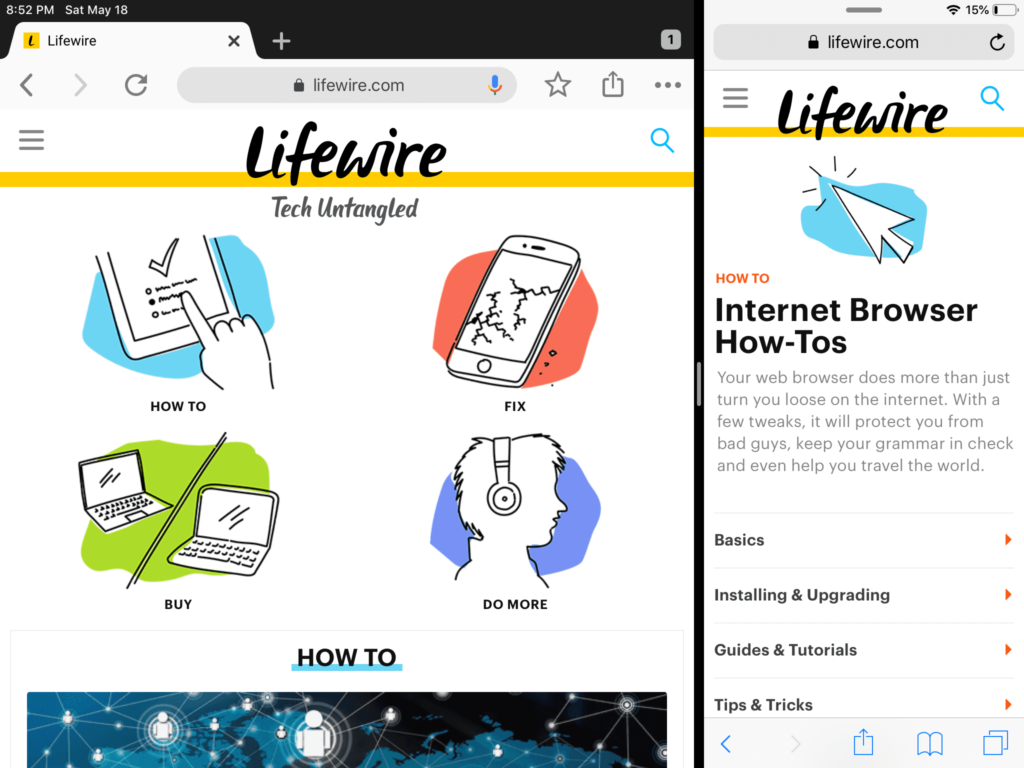
Někdy jedna aplikace nestačí. Funkce iPad Split View vám umožňuje používat dvě aplikace současně a prohlížet je vedle sebe na obrazovce iPadu. Funkce rozdělené obrazovky je k dispozici pouze na iPadech se systémem iOS 11 nebo novějším.
Povolte nastavení „Povolit více aplikací“
Chcete -li využít funkce Split View nebo Slide Over, Povolit více aplikací nastavení musí být povoleno. Ve výchozím nastavení je toto nastavení v určitém okamžiku deaktivováno ručně nebo pomocí aplikace. Proveďte následující kroky, abyste zajistili, že na vašem iPadu bude možné zobrazit více aplikací současně.
-
Klepněte na Všeobecné, který se nachází na domovské obrazovce iPadu.
-
Mělo by se zobrazit rozhraní Obecných nastavení iOS. Klepněte na Multitasking a dokování.
-
Vyhledejte Povolit více aplikací nastavení najdete v horní části obrazovky. Pokud je přepínač doprovázející zelený, je nastavení aktivní. Pokud je bílá, je aktuálně deaktivována a jednou budete muset klepnout na přepínač, abyste povolili používání funkcí Split View nebo Slide Over.
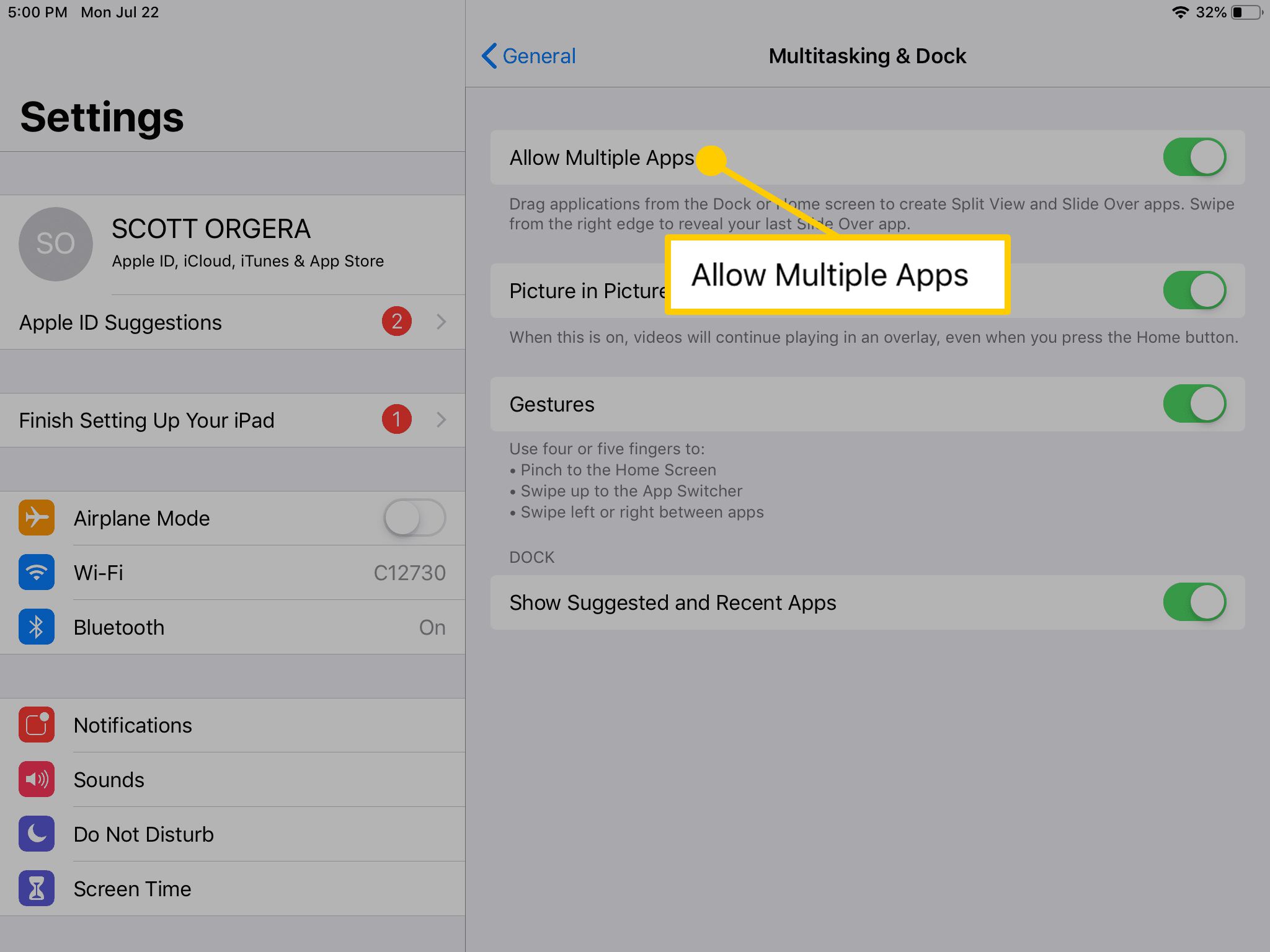
Jak udělat rozdělenou obrazovku na iPadu
Jakmile je funkce Multi Apps povolena, je použití rozdělené obrazovky na iPadu otázkou několika gest. Aby fungovalo rozdělené zobrazení, musí být alespoň jedna ze dvou aplikací umístěna v doku pro iPad. Pokud zástupce jedné z těchto aplikací aktuálně ve vašem Docku není, budete jej chtít přidat, než budete pokračovat.
-
Z vašeho iPadu Domov obrazovku, otevřete první aplikaci, kterou chcete použít v režimu rozdělené obrazovky. Klávesová zkratka k této konkrétní aplikaci ano ne musí být ve vašem doku.
-
Pomalu přejeďte prstem ze spodní části obrazovky nahoru, aby se zobrazil dok.
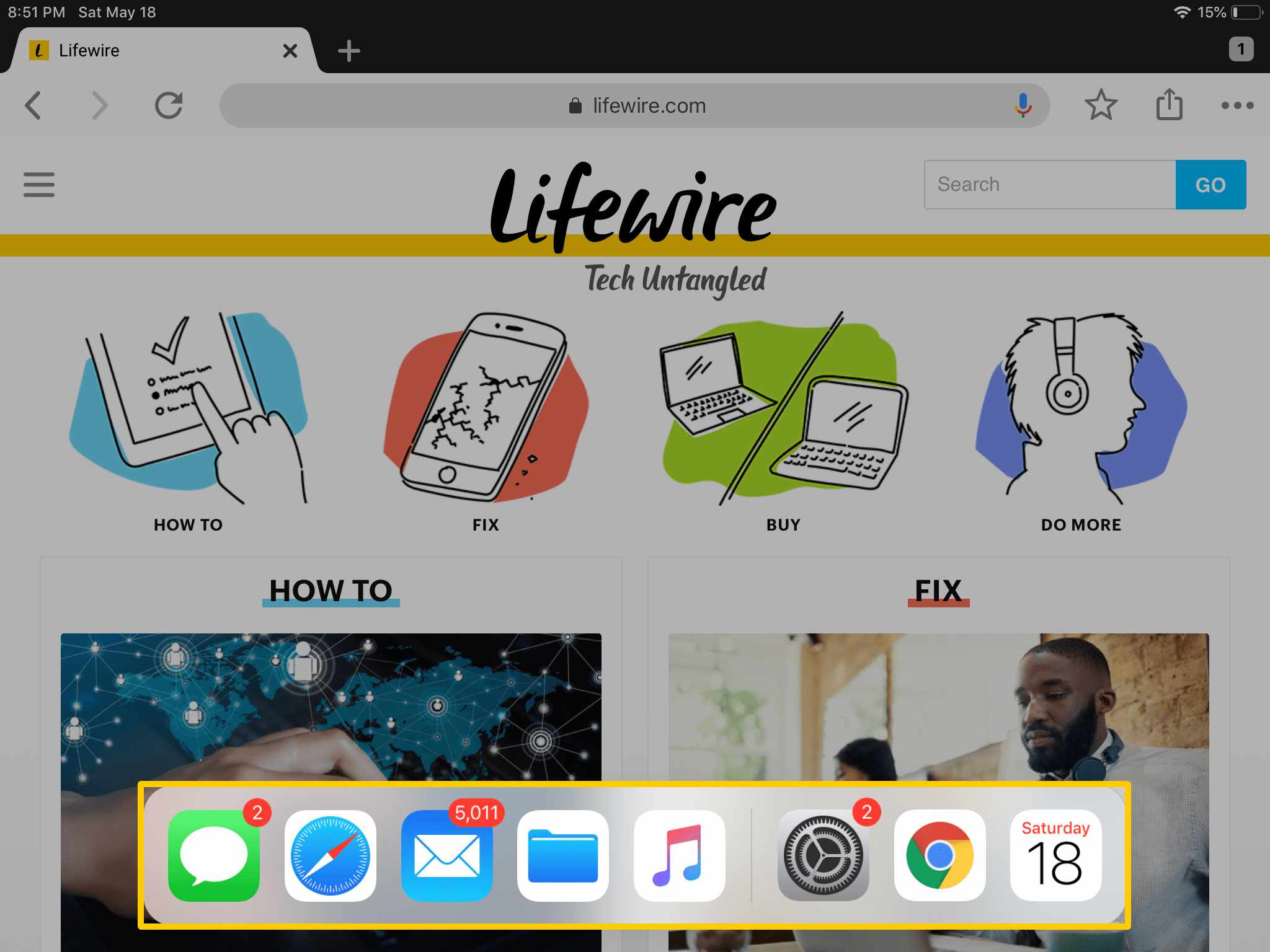
-
Klepněte a podržte ikonu u druhé aplikace.
-
Dále přetáhněte ikonu aplikace a uvolněte ji kdekoli mimo Dock.
-
Druhá aplikace se zobrazí v režimu Slide Over, překrývající část první aplikace. V horní části okna druhé aplikace si všimnete tmavě šedé vodorovné čáry. Klepněte na tento řádek a přetáhněte jej dolů, aby se uvolnil, když se okno aplikace transformuje.
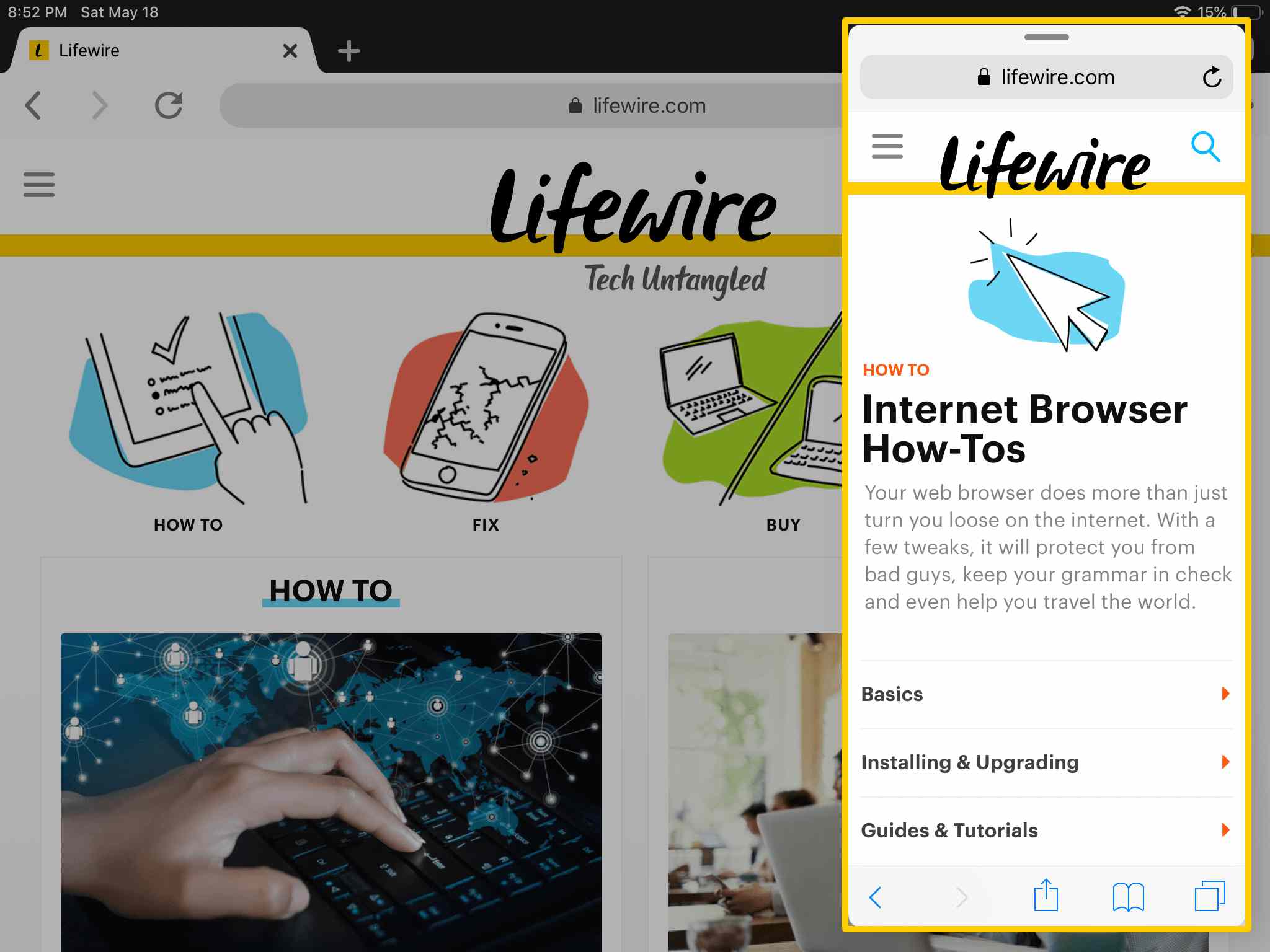
-
Obě aplikace by měly být viditelné vedle sebe v režimu rozděleného zobrazení. Pokud chcete, aby byly obě aplikace na obrazovce iPadu stejně velké, klepněte a přetáhněte svislý šedý rozdělovač mezi oběma okny a pusťte, když mají stejný prostor na obrazovce.
Ne všechny aplikace pro iPad podporují tuto funkci rozdělené obrazovky, takže vaše zkušenosti se mohou lišit, pokud jedna nebo obě aplikace, které používáte, nenabízejí režim rozděleného zobrazení.
-
Chcete-li přestat pracovat na rozdělené obrazovce, klepněte a přetáhněte dělič, dokud nezakryje aplikaci, kterou již nechcete vidět.